鼠标存在时如何禁用/关闭win10系统触摸板
更新日期:2024-03-22 12:02:21
来源:网友投稿
手机扫码继续观看

我们在使用win10系统电脑时,常常会不小心触发到触摸板,这样就会非常麻烦。那么,我们要如何减少这种错误出现呢?最好的方法就是在windows10系统中设置有鼠标时禁用win10触摸板。下面,小编就向大家分享有鼠标存在时禁用/关闭win10系统触摸板的方法。
具体方法如下:
1、首先点击右下角菜单,然后点击“设置”,如图所示:
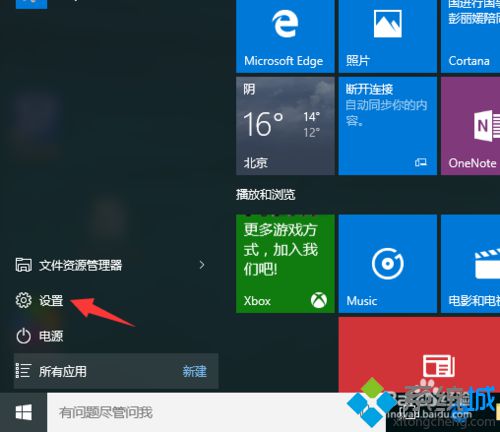
2、在弹出的窗口中点击第二个图标——“设备”,如图所示:
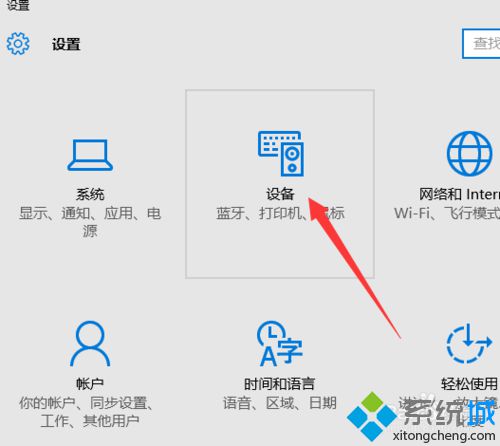
3、在弹出的窗口中左侧出现”鼠标和触控板“选项,左键单击,如图所示:
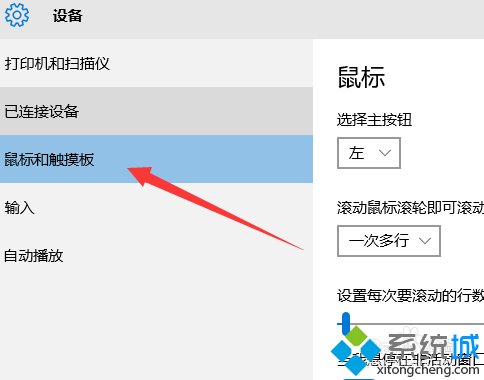
4、将进度条拖到最下方会发现出现“其他鼠标选项”,单击此选项,如图所示:
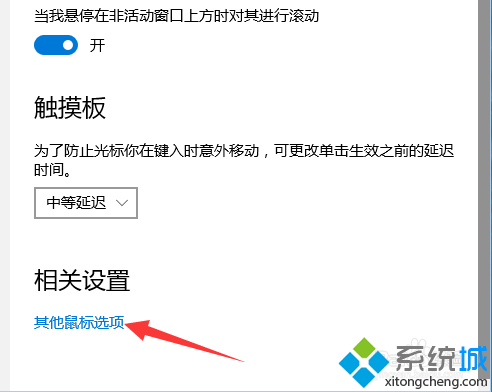
5、在弹出的属性窗口中会有一个“ELAN”选项,单击“ELAN”,如图所示:
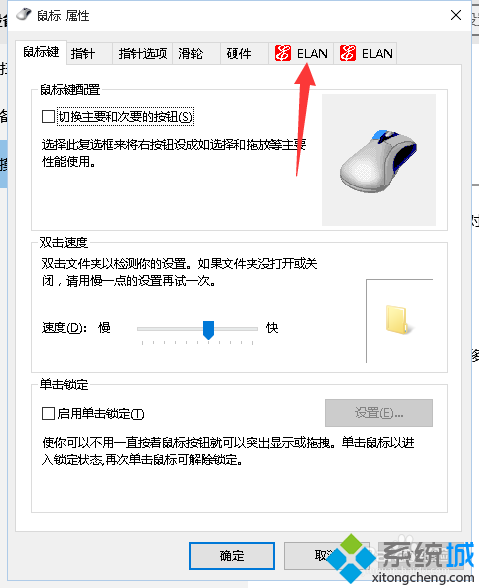
6、勾选“插入外置USB鼠标时禁用”,然后点击“确定”即可,如图所示:
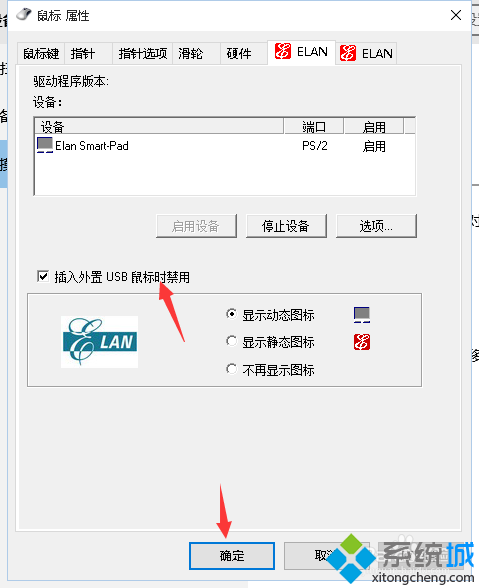
以上就是有鼠标存在时禁用/关闭win10系统触摸板的设置方法介绍了。通过上面几个步骤的操作后,我们就能很好地避免误触触摸板的问题发生了!更多关于win10系统的软件问题,请关注:https:///
该文章是否有帮助到您?
常见问题
- monterey12.1正式版无法检测更新详情0次
- zui13更新计划详细介绍0次
- 优麒麟u盘安装详细教程0次
- 优麒麟和银河麒麟区别详细介绍0次
- monterey屏幕镜像使用教程0次
- monterey关闭sip教程0次
- 优麒麟操作系统详细评测0次
- monterey支持多设备互动吗详情0次
- 优麒麟中文设置教程0次
- monterey和bigsur区别详细介绍0次
系统下载排行
周
月
其他人正在下载
更多
安卓下载
更多
手机上观看
![]() 扫码手机上观看
扫码手机上观看
下一个:
U盘重装视频











